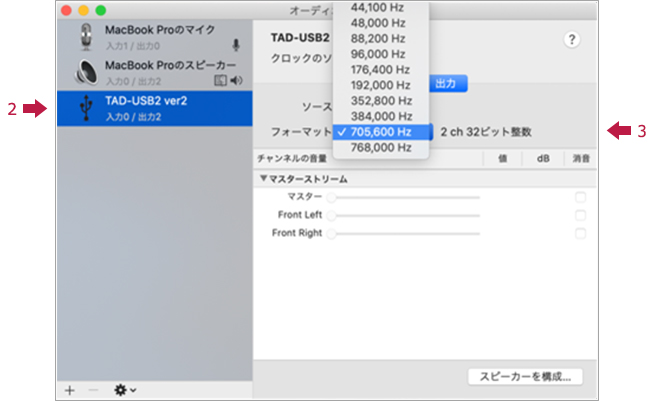TAD-D1000TX/DA1000TX
USB入力のPC設定について
Mac OSXの場合
1. 音声が出ないとき
TAD-D1000TX、TAD-DA1000TXの電源がスタンバイであったり、入力がU1もしくはU2ではない場合にはPC側の再生ソフトを起動しないでください。入力をU1もしくはU2に切り替えた後にパソコンの再生ソフトを起動してください。
-
【システム環境設定】⇒【サウンド】をクリック。
「出力」タブを選択サウンドを出力する装置の選択で「TAD-USB2 ver2」を選択する。
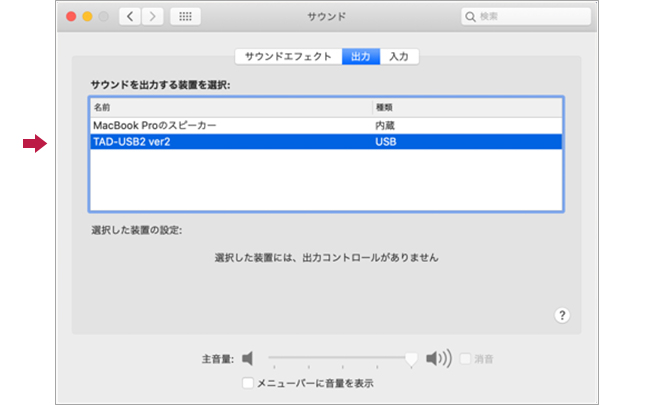
- 上記表示がない場合は、D1000TX/DA1000TXの入力が、U1、もしくはU2であることを確認し、ケーブルを再度挿入し直す、もしくは電源をスタンバイ⇒オンを行う。
2. OSエラー音をスピーカーから出したくないとき
初期のOSの設定では、本機を通し、スピーカーからOS起動音、エラー音などが出力されます。音楽信号以外を再生させたくない場合は、下記設定を行うとこれらの音声を出力されないようにできます。
- 【システム環境設定】をクリックし、【サウンド】を開く。
- 【サウンドエフェクト】を選択し、「警告とサウンドエフェクトの再生装置」で「内蔵スピーカー」にチェックする。
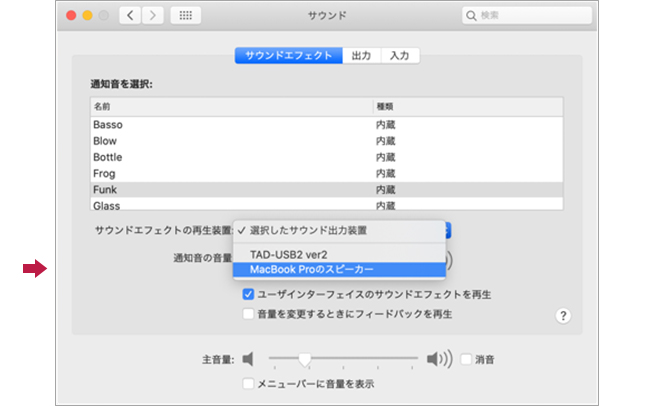
- 【出力】を選択し、「サウンドを出力する装置の選択」で「TAD-USB2 ver2」にチェックする。
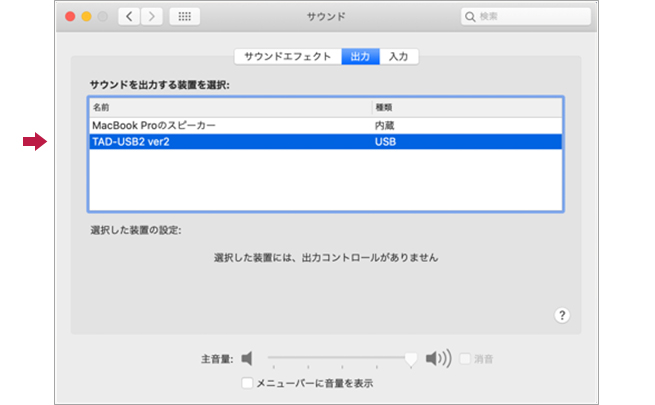
3. パソコンから出力される音声データのサンプリング周波数の設定
再生するファイルのサンプリング周波数と、転送するサンプリング周波数をあわせることにより、周波数変換を行わずに転送することができます。
- 【Finder】⇒【アプリケーション】⇒【ユーティリティー】の中から【Audio MIDI設定】をクリック
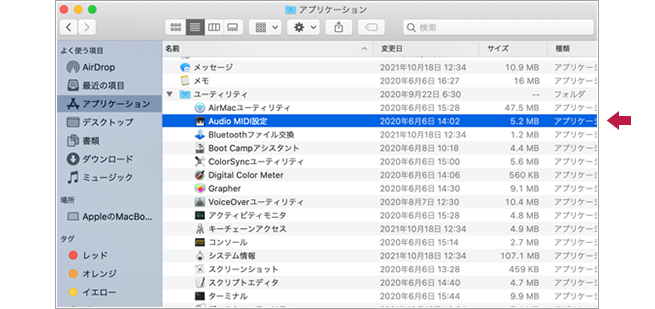
- 「TAD-USB2 ver2」を選択する。
- オーディオファイルに合わせて、ビットレート/サンプリング周波数を選択する。